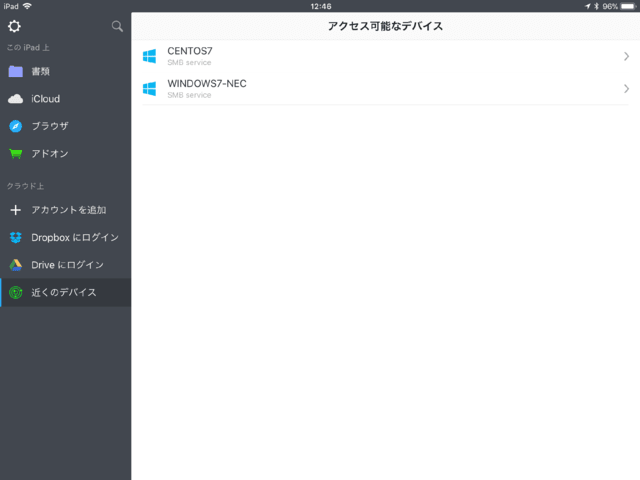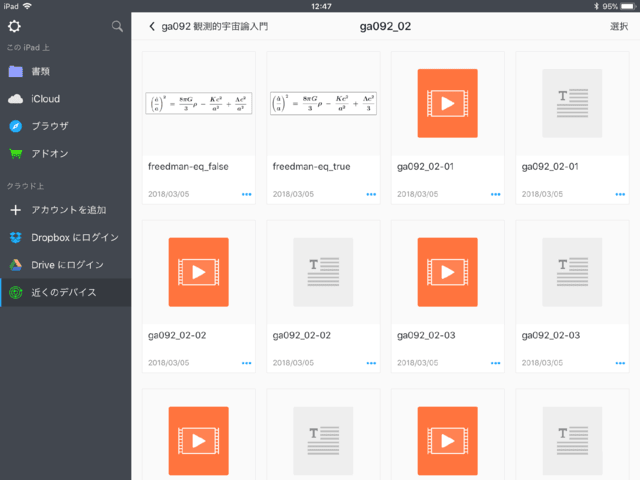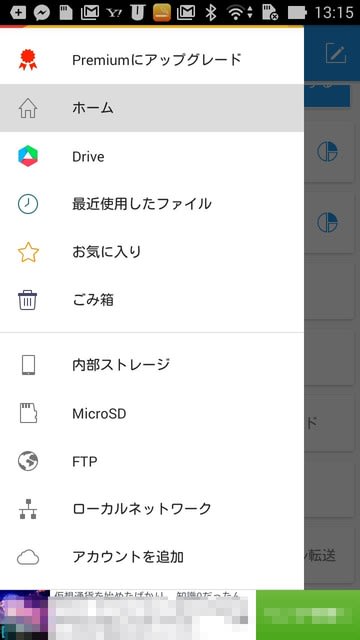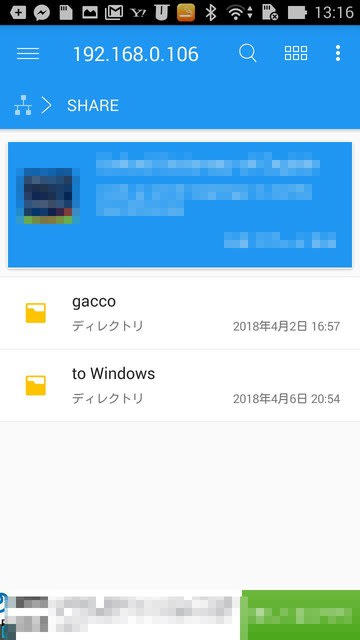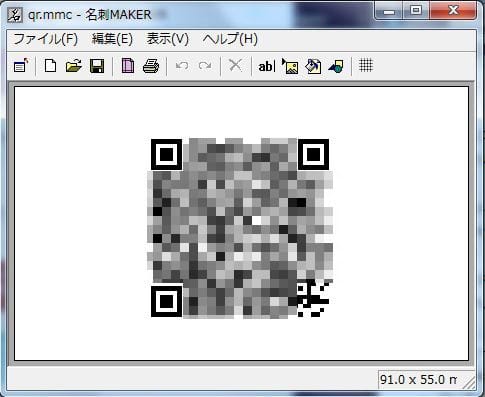前のエントリーでgaccoの「統計学Ⅰ:データ分析の基礎」をなんとか終われそうだということを書いたが、今度はFisdomのほうの「統計学入門2018を進めていこうと思っている。

内容は上の画像のとおり。代表値と分散が中心か・・・まぁ、なんとかなりそうな気がしているんだが、とりあえず、何日かかけて講義を全部見てみることにしようと思う。今年はまだ無理だけど、来年あたり、統計検定を受けてみるのもあるかとは思っているのであるが、検定でPCを持ち込むことはできないだろうから(電卓は持ち込めるみたいだ)、Excelの関数に頼らずに公式を覚えていかないとだめだな。偏差の2乗平均の正の平方根・・・・でよかったよな?
*** Amazonで見つけた「統計学」 ***
*** 楽天で見つけた「mooc」 ***
↓↓↓↓ ブログランキングに参加中です ↓↓↓↓
↓↓↓↓バナーを「ポチッ」といただければ幸いです↓↓↓↓

にほんブログ村

内容は上の画像のとおり。代表値と分散が中心か・・・まぁ、なんとかなりそうな気がしているんだが、とりあえず、何日かかけて講義を全部見てみることにしようと思う。今年はまだ無理だけど、来年あたり、統計検定を受けてみるのもあるかとは思っているのであるが、検定でPCを持ち込むことはできないだろうから(電卓は持ち込めるみたいだ)、Excelの関数に頼らずに公式を覚えていかないとだめだな。偏差の2乗平均の正の平方根・・・・でよかったよな?
 | 文系でも仕事に使える統計学はじめの一歩 |
| クリエーター情報なし | |
| かんき出版 |
|
↓↓↓↓バナーを「ポチッ」といただければ幸いです↓↓↓↓

にほんブログ村










![[商品価格に関しましては、リンクが作成された時点と現時点で情報が変更されている場合がございます。] [商品価格に関しましては、リンクが作成された時点と現時点で情報が変更されている場合がございます。]](https://hbb.afl.rakuten.co.jp/hgb/16b0e996.ab0e9025.16b0e997.0d8682ae/?me_id=1262790&item_id=11465794&m=https%3A%2F%2Fthumbnail.image.rakuten.co.jp%2F%400_mall%2Fguruguru-ds%2Fcabinet%2Fb%2F1%2F133%2F9784408331133.jpg%3F_ex%3D80x80&pc=https%3A%2F%2Fthumbnail.image.rakuten.co.jp%2F%400_mall%2Fguruguru-ds%2Fcabinet%2Fb%2F1%2F133%2F9784408331133.jpg%3F_ex%3D240x240&s=240x240&t=picttext)



![[商品価格に関しましては、リンクが作成された時点と現時点で情報が変更されている場合がございます。] [商品価格に関しましては、リンクが作成された時点と現時点で情報が変更されている場合がございます。]](https://hbb.afl.rakuten.co.jp/hgb/16af9f30.1c71674a.16af9f31.e8e7e13f/?me_id=1201987&item_id=10488521&m=https%3A%2F%2Fthumbnail.image.rakuten.co.jp%2F%400_mall%2Floupe-studio%2Fcabinet%2Fi-ke%2Fke-as-078.jpg%3F_ex%3D80x80&pc=https%3A%2F%2Fthumbnail.image.rakuten.co.jp%2F%400_mall%2Floupe-studio%2Fcabinet%2Fi-ke%2Fke-as-078.jpg%3F_ex%3D240x240&s=240x240&t=picttext)